摘要: 本文将深入探讨如何连接香港云服务器,内容涵盖四种主要方式:远程桌面连接、SSH连接、FTP连接以及VNC连接。通过阅读本文,您将能够轻松掌握连接香港云服务器的技巧,快速上手操作。
一、利用远程桌面进行连接
远程桌面连接是一种简单且广泛使用的方式,特别适合Windows用户。首先,您需要确保云服务器已启用远程桌面功能。以下是具体步骤:
1. 登录云服务器的管理控制台,找到您需要连接的服务器实例,点击“远程连接”选项。
2. 在弹出的窗口中,输入您的远程桌面用户名和密码。如果是首次连接,可能需要点击“获取密码”来查看临时密码。获取后,您可以使用这些凭据通过远程桌面工具访问服务器。
完成上述准备后,在Windows系统的“开始”菜单中搜索“远程桌面连接”程序,打开后输入服务器的IP地址、用户名和密码,点击连接即可进入服务器界面。这种方式直观易用,非常适合初学者。
二、通过SSH实现安全连接
SSH(Secure Shell)是一种安全的网络协议,适用于在不安全的网络环境中远程操作服务器。相比远程桌面,SSH更依赖命令行操作,常用工具包括PuTTY。
首先,您需要生成SSH密钥对。可以在本地电脑上通过以下命令生成:
ssh-keygen -t rsa -C "your_email@example.com"
生成密钥后,将公钥添加到云服务器中。可以通过以下命令完成:

cat ~/.ssh/id_rsa.pub >> ~/.ssh/authorized_keys
接下来,打开PuTTY工具,输入服务器的IP地址和端口号(默认是22),选择SSH作为连接类型。在“Connection -> SSH -> Auth”选项中,加载您的私钥文件。然后在“Connection -> Data”中输入用户名,点击连接即可登录服务器。
SSH连接以安全性高著称,非常适合需要频繁操作服务器的开发者和技术人员。
三、使用FTP进行文件传输
FTP(File Transfer Protocol)是一种专门用于文件传输的协议,适合需要在本地与服务器之间频繁上传或下载文件的场景。常用的FTP客户端包括FileZilla。
在开始之前,您需要在香港云服务器上安装FTP服务软件。以Ubuntu系统为例,可以通过以下命令安装vsftpd:
sudo apt-get update
sudo apt-get install vsftpd
安装完成后,编辑FTP配置文件(通常位于/etc/vsftpd.conf),确保相关设置允许连接。然后重启服务以应用更改。
在本地电脑上打开FileZilla客户端,输入服务器的IP地址、用户名和密码,点击“快速连接”。连接成功后,右侧会显示服务器的文件目录,左侧则是本地文件目录,您可以直接拖放文件进行传输。这种方式操作简单,适合文件管理需求。
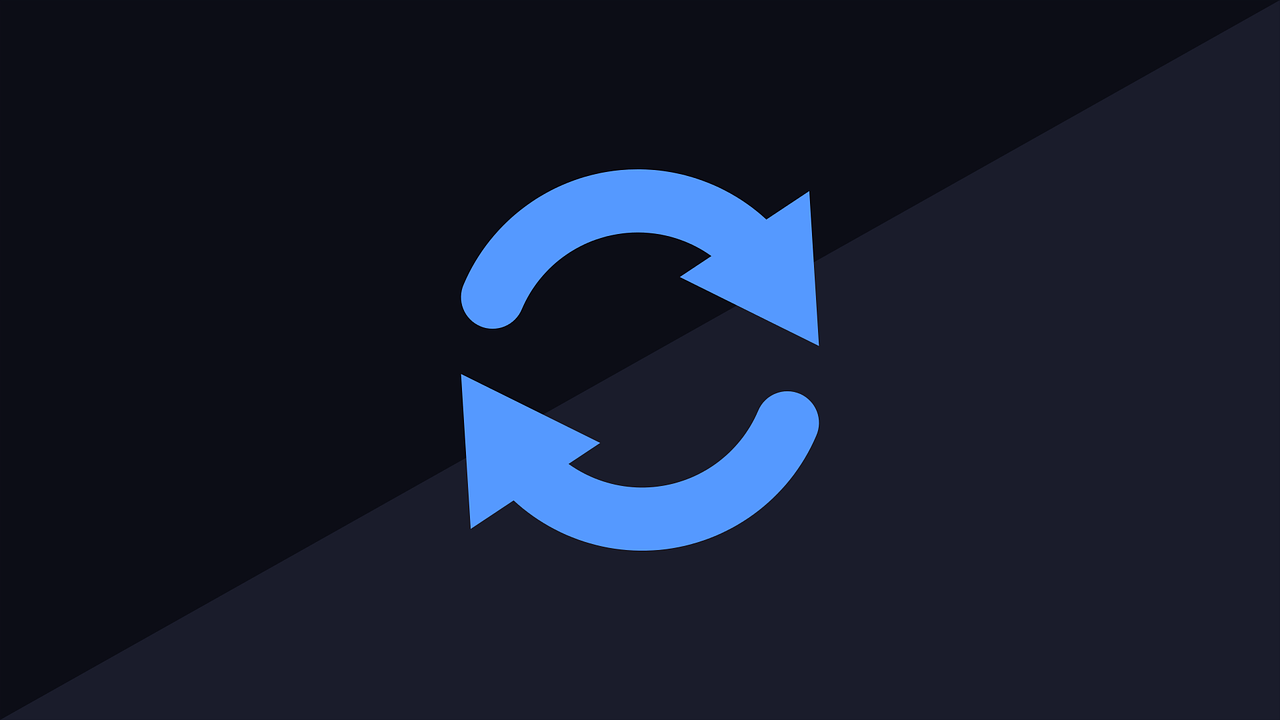
四、借助VNC访问图形界面
VNC(Virtual Network Computing)是一种远程桌面访问技术,允许用户通过图形界面操作云服务器,类似于远程桌面,但更灵活,适用于多种操作系统。
首先,在云服务器上安装VNC服务器软件。以Ubuntu为例,执行以下命令:
sudo apt-get update
sudo apt-get install vncserver
安装完成后,运行vncserver命令设置访问密码。随后,启动VNC服务,例如:
vncserver :1
在本地电脑上安装VNC Viewer客户端,输入服务器IP地址和端口号(例如IP:5901),然后输入之前设置的密码即可连接。成功连接后,您将看到服务器的桌面环境,可以像操作本地电脑一样使用。
总结: 通过以上四种方法,您可以根据需求灵活选择连接香港云服务器的方式。远程桌面连接适合追求简单直观的用户;SSH连接则更适合需要高安全性和命令行操作的技术人员;FTP连接是文件传输的理想选择;而VNC连接则为需要图形界面的用户提供了便利。掌握这些方法,您将能够高效管理和使用云服务器,满足不同的工作需求。







